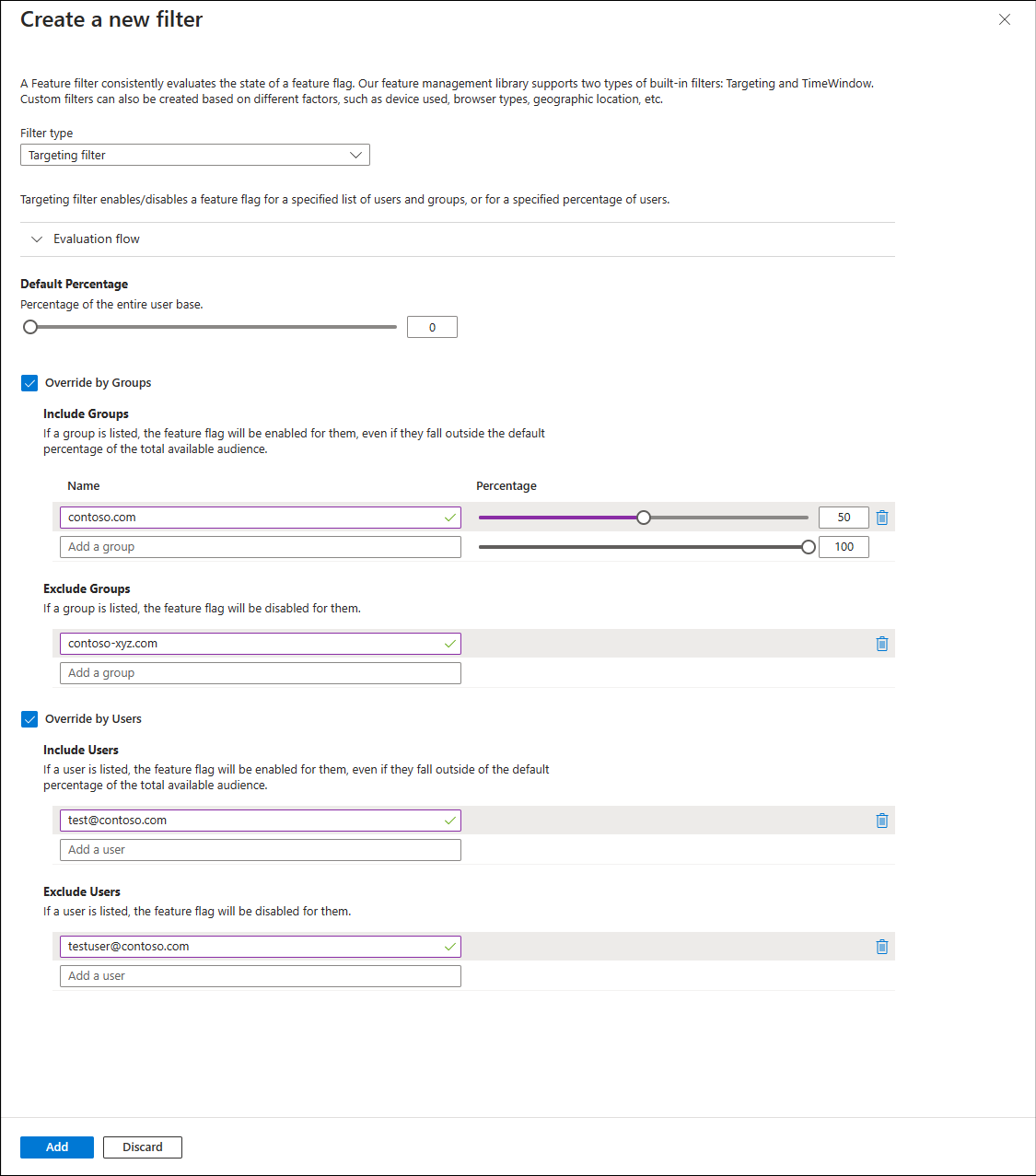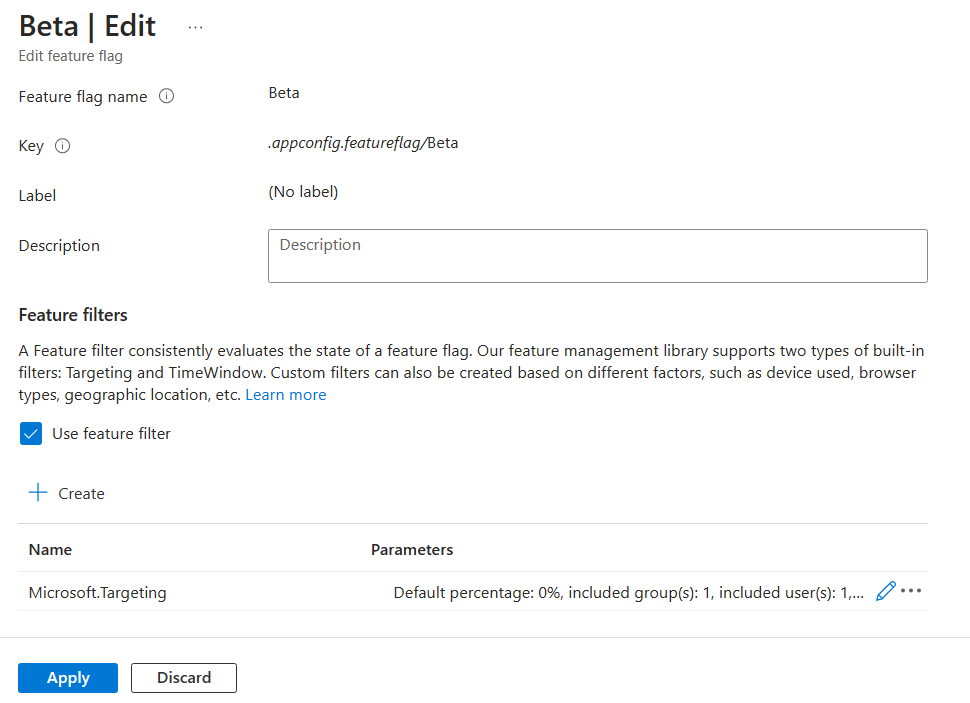Not
Bu sayfaya erişim yetkilendirme gerektiriyor. Oturum açmayı veya dizinleri değiştirmeyi deneyebilirsiniz.
Bu sayfaya erişim yetkilendirme gerektiriyor. Dizinleri değiştirmeyi deneyebilirsiniz.
Hedefleme, geliştiricilerin yeni özellikleri kullanıcı tabanına aşamalı olarak dağıtabilmek için kullanabileceği bir özellik yönetimi stratejisidir. Strateji, hedeflenen hedef kitle olarak bilinen bir kullanıcı kümesini hedefleme kavramını temel alır. Hedef kitle belirli kullanıcılardan, gruplardan ve tüm kullanıcı tabanının belirlenmiş yüzdelerinden oluşur.
Kullanıcılar gerçek kullanıcı hesapları olabilir, ancak bir özelliğin dağıtımını yapmak istediğiniz makineler, cihazlar veya benzersiz olarak tanımlanabilir varlıklar da olabilir.
Gruplar tanımlamak için uygulamanıza aittir. Örneğin, kullanıcı hesaplarını hedeflediğinizde, kullanıcı konumlarını belirten Microsoft Entra gruplarını veya gruplarını kullanabilirsiniz. Makineleri hedeflediğinizde, bunları dağıtım aşamalarına göre gruplandırabilirsiniz. Grupları, hedef kitlenizi kategorilere ayırmak için kullanmak istediğiniz ortak özniteliklere dayandırabilirsiniz.
Özellik filtreleri , bir özellik bayrağını koşullu olarak etkinleştirmeniz veya devre dışı bırakmanız için bir yol sağlar. Hedefleme filtresi, özellik yönetimi kitaplığının yerleşik özellik filtrelerinden biridir. Hedeflenen hedef kitleler için bir özelliği açmak veya kapatmak için hedefleme filtresi kullanabilirsiniz.
Bu makalede, özellik bayrağı için hedefleme filtresi ekleme ve yapılandırma gösterilmektedir.
Önkoşullar
- Bir Azure aboneliği. Hesabınız yoksa ücretsiz bir hesap oluşturun.
- Azure Uygulaması Yapılandırma deposu.
Hedefleme filtresi ekleme
Uygulama Yapılandırma deponuzda Beta adlı bir özellik bayrağı oluşturun ve düzenlemek üzere açın. Özellik bayrağı ekleme ve düzenleme hakkında daha fazla bilgi için bkz. Özellik bayrağı oluşturma ve Özellik bayraklarını düzenleme.
Özellik bayrağını düzenle iletişim kutusunda Özellik bayrağını etkinleştir'i (henüz seçili değilse) seçin. Özellik filtresini kullan'ı ve ardından Oluştur'u seçin.
Yeni filtre oluştur iletişim kutusunda aşağıdaki seçimleri yapın:
- Filtre türü'nin altında Hedefleme filtresi'ne tıklayın.
- Gruplara Göre Geçersiz Kıl'ı seçin.
- Kullanıcılara Göre Geçersiz Kıl'ı seçin.
Aşağıdaki bilgileri girin:
- Varsayılan Yüzde'nin altına 0 girin.
-
Grupları Dahil Et altında:
-
Ad için
contoso.comyazın. - Yüzde alanına 50 girin.
-
Ad için
-
Grupları Dışla'nın altında girin
contoso-xyz.com. -
Kullanıcıları Dahil Et'in altında girin
test@contoso.com. -
Kullanıcıları Dışla'nın altında girin
testuser@contoso.com.
Bu ayarlar aşağıdaki davranışla sonuçlanır:
- Kullanıcıları
testuser@contoso.comözellik bayrağı her zaman kullanıcıtestuser@contoso.comiçin devre dışı bırakılır. - Grup
contoso-xyz.combölümünde listelendiğindencontoso-xyz.com, özellik bayrağı gruptaki kullanıcılar için her zaman devre dışı bırakılır. - Özellik bayrağı her zaman kullanıcı
test@contoso.comiçin etkindir çünkütest@contoso.comKullanıcıları Dahil Et bölümünde listelenmiştir. - Grup
contoso.combölümündecontoso.comdeğeri 50 olan listelendiğinden, özellik bayrağı gruptaki kullanıcıların yüzde 50'si için etkinleştirilir. - Varsayılan yüzde değeri 0 olarak ayarlandığından, özellik diğer tüm kullanıcılar için her zaman devre dışı bırakılır.
Hedefleme filtresi, aşağıdaki diyagramda gösterildiği gibi belirli bir kullanıcı için değerlendirilir.
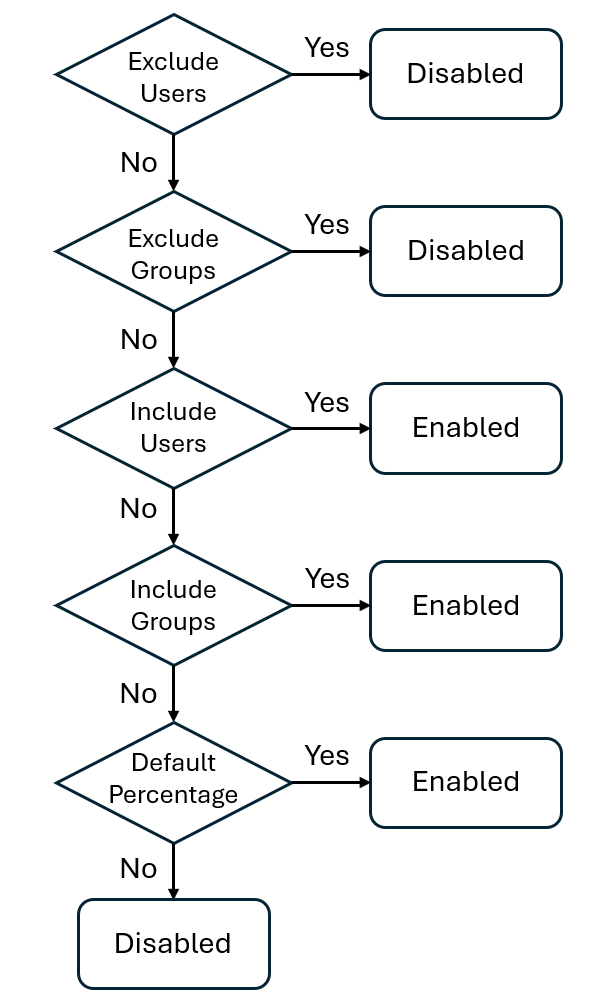
Hedefleme filtresinin yapılandırmasını kaydetmek için Ekle'yi seçin. Özelliği düzenle bayrak sayfası, hedefleme özelliği filtresini ve parametrelerini listeler.
Özellik bayrağını kaydetmek için Uygula'yı seçin.
Hedefleme filtresi özellik bayrağınıza eklenir. Bu hedefleme filtresi, belirli kullanıcılar ve gruplar için özellik bayrağını etkinleştirmek veya devre dışı bırakmak için yapılandırdığınız hedefleme kuralını kullanır.
Özellik bayrağını uygulamanızda hedefleme filtresiyle kullanmak için dilinize veya platformunuza uygun yönergelere bakın:
Sonraki Adımlar
Özellik filtreleri hakkında daha fazla bilgi edinmek için aşağıdaki makalelere geçin: